【摘要】:绘制如图4-53所示的挂钟。图4-53 挂钟实讲实训多媒体演示请参见配套光盘中的\\动画演示\第4章\绘制挂钟.avi。调用“直线”命令绘制3条直线作为挂钟的指针。图4-54 绘制圆形图4-55 绘制指针调用“拉长”命令将秒针拉长至圆的边。命令行提示与操作如下:命令:LENGTHEN↙选择对象或[增量/百分数/全部/动态]:当前长度:20.0000选择对象或[增量/百分数/全部/动态]:de↙输入长度增量或[角度]<2.7500>:2.75↙绘制挂钟完成,如图4-53所示。
绘制如图4-53所示的挂钟。
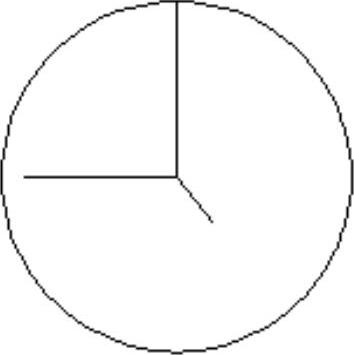
图4-53 挂钟
实讲实训多媒体演示
请参见配套光盘中的\\动画演示\第4章\绘制挂钟.avi。
绘制步骤
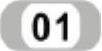 调用“圆”命令绘制一个圆形作为挂钟的外轮廓线,命令行提示与操作如下:
调用“圆”命令绘制一个圆形作为挂钟的外轮廓线,命令行提示与操作如下:
命令:_circle
指定圆的圆心或[三点(3P)/两点(2P)/切点、切点、半径(T)]:100,100↙
指定圆的半径或[直径(D)]<30.0000>:20↙
绘制结果如图4-54所示。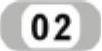 调用“直线”命令绘制3条直线作为挂钟的指针。命令行提示与操作如下:
调用“直线”命令绘制3条直线作为挂钟的指针。命令行提示与操作如下:
命令:_line
指定第一点:100,100↙
指定下一点或[放弃(U)]:100,120↙
命令:line↙
指定第一点:100,100↙
指定下一点或[放弃(U)]:80,100↙
命令:line↙
指定第一点:100,100↙
指定下一点或[放弃(U)]:105,94↙
绘制结果如图4-55所示。
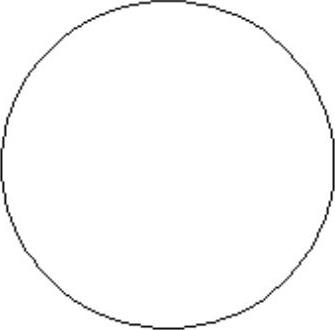
图4-54 绘制圆形
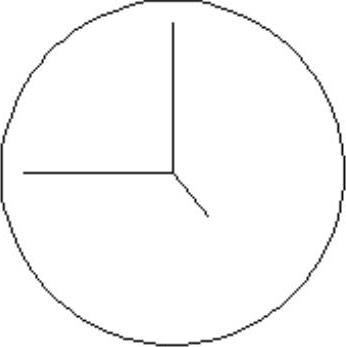
图4-55 绘制指针
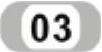 调用“拉长”命令将秒针拉长至圆的边。命令行提示与操作如下:
调用“拉长”命令将秒针拉长至圆的边。命令行提示与操作如下:
命令:LENGTHEN↙
选择对象或[增量(DE)/百分数(P)/全部(T)/动态(DY)]:(选择直线)
当前长度:20.0000
选择对象或[增量(DE)/百分数(P)/全部(T)/动态(DY)]:de↙
输入长度增量或[角度(A)]<2.7500>:2.75↙
绘制挂钟完成,如图4-53所示。

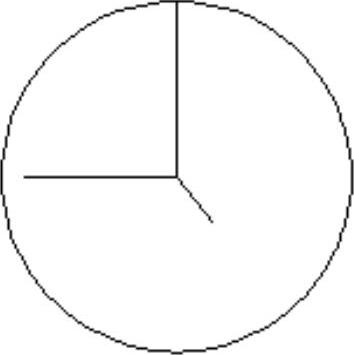
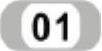 调用“圆”命令绘制一个圆形作为挂钟的外轮廓线,
调用“圆”命令绘制一个圆形作为挂钟的外轮廓线,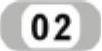 调用“直线”命令绘制3条直线作为挂钟的
调用“直线”命令绘制3条直线作为挂钟的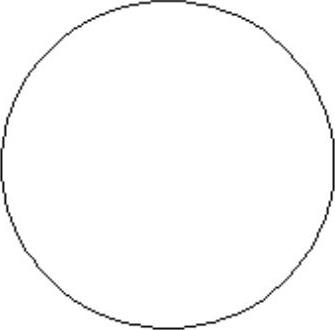
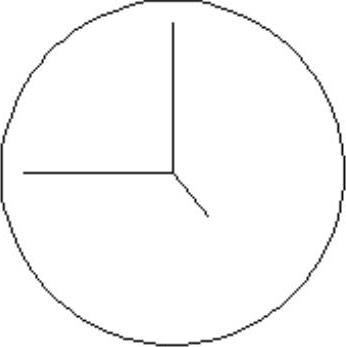
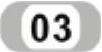 调用“拉长”命令将秒针拉长至圆的边。命令行提示与操作如下:
调用“拉长”命令将秒针拉长至圆的边。命令行提示与操作如下:





相关推荐